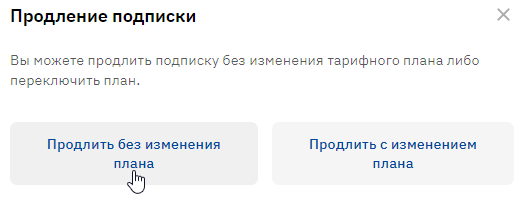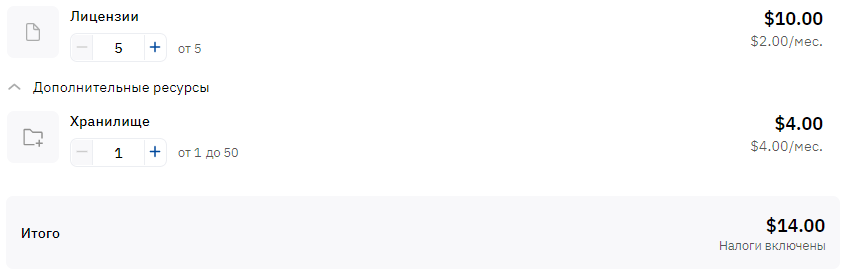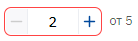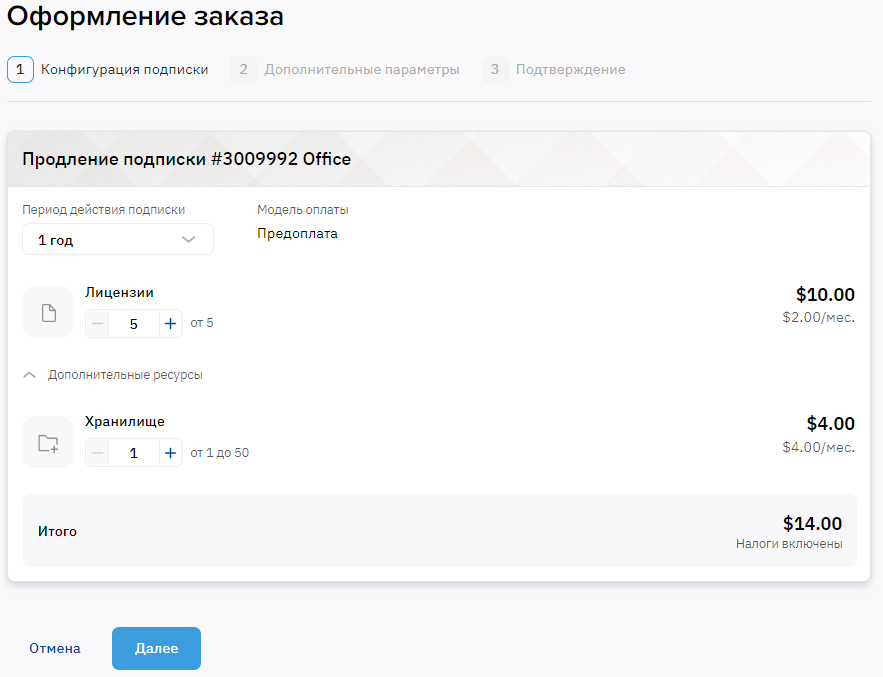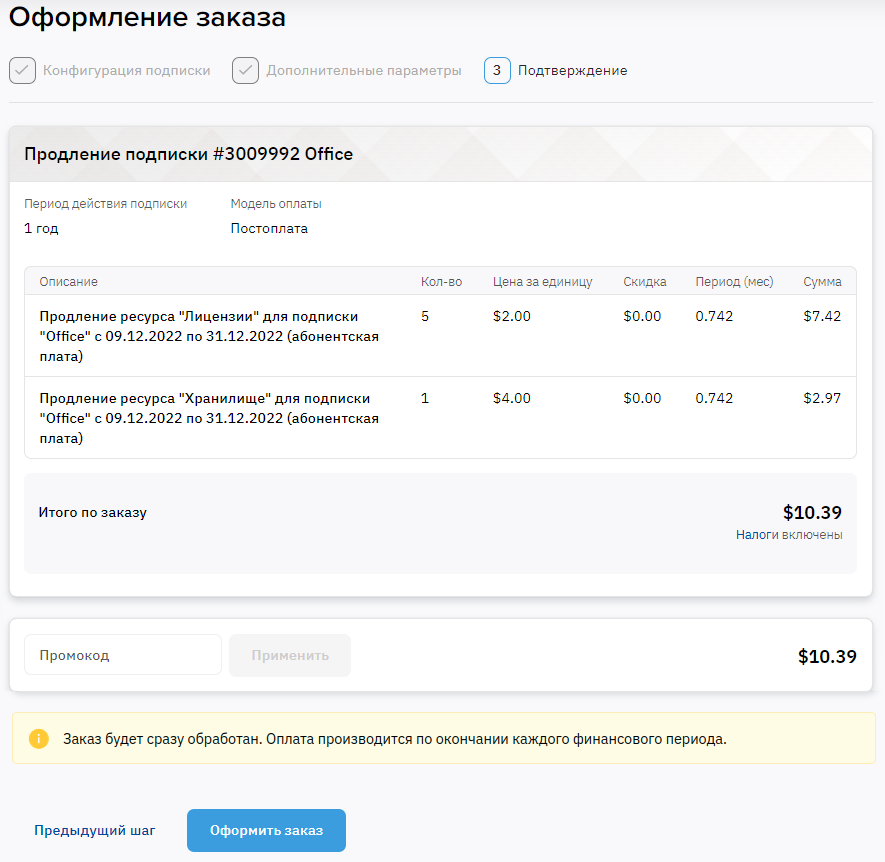Продление подписки
В этой статье:
Общая информация
Подписки могут продлеваться автоматически и вручную. Количество дней до истечения подписки, когда становится доступно продление, зависит от подписки. Для подписок на некоторые услуги используется отложенное продление. Отличие отложенного продления от обычного состоит в том, что заказ может находиться в статусе Ожидает предоставления, а платформа откладывает отправку запроса на продление подписки на стороне вендора до наступления даты ее истечения. Благодаря этому после оплаты заказа (по модели Предоплата) или после его создания (по модели Постоплата) у вас остается возможность отменить заказ (см. Отмена заказа) или изменить его (см. Изменение заказа), чтобы выбрать другой период подписки и новое количество ресурсов. В случае обычного заказа на продление используется текущая конфигурация подписки, а запрос на сторону вендора отправляется сразу после оплаты заказа (по модели Предоплата) или после его создания (по модели Постоплата). Для некоторых подписок после продления может быть доступен отказ от подписки в течение ограниченного периода (см. Удаление подписки).
Дополнительно к этому при отложенном продлении некоторых подписок вы можете сменить тарифный план, то есть для продления подписки используется отложенный заказ на переключение.
В зависимости от условий тарифного плана при продлении некоторых подписок в дату, близкую к финансовому дню, заказ на продление формируется на увеличенный период, включающий не только оставшуюся часть периода до ближайшего финансового дня, но и весь следующий месяц. Без этого после продления подписки заказ на пролонгацию создавался бы очень близко к дате следующего финансового дня, и оставшихся дней могло бы не хватить, чтобы оплатить пролонгацию.
С каждым продлением подписки платформа проверяет аккаунт на ограничения. Заказ не будет создан, если из-за наложенных ограничений продукт недоступен для аккаунта или платформе не удалось выполнить проверку на наличие наложенных ограничений:
- При неудавшейся попытке продления вручную отображается поясняющее сообщение. В этом случае обратитесь в службу технической поддержки (см. Помощь) или попробуйте повторить все шаги с начала.
- При неудавшейся попытке автоматического продления никаких сообщений не отображается. За дополнительной информацией обратитесь в службу технической поддержки (см. Помощь).
Автоматическое продление подписки
Автоматическое продление обеспечивает своевременное продление подписки и позволяет избежать ее остановки и последующего удаления данных.
Если автоматическое продление включено, то за предустановленный период до даты истечения подписки платформа создает заказ на продление с текущим количеством ресурсов и платеж. Если вы не оплачиваете платеж, то при наличии средств на балансе вашего аккаунта в дату истечения подписки платформа оплачивает его автоматически, и подписка продлевается на тот же период. Для вашего удобства реселлер может включить автоматическое объединение в один платеж всех платежей для заказов на пролонгацию (см. Пролонгация подписки) и продление, созданных для вашего аккаунта автоматически за одну ночь.
Автоматическое продление подписки имеет следующие ограничения:
- Подписки в статусе Остановлена не продлеваются автоматически, даже если автоматическое продление включено.
- Автоматическое продление недоступно для подписок на пробный и бессрочный период.
- Реселлер может ограничить изменение состояния автоматического продления для отдельных подписок.
- Автоматическое продление выключается и блокируется при переходе подписки в статус Ожидает ручного подтверждения и восстанавливает свое состояние только после возврата ее в предыдущий статус.
Чтобы настроить автоматическое продление подписки:
В навигационном меню выберите Подписки. Отобразится список подписок (см. Просмотр списка подписок).
Найдите нужную подписку.
В карточке подписки установите переключатель Автопродление в нужное положение и подтвердите действие.
Переключатель Автопродление также доступен на странице подписки (см. Просмотр информации о подписке).
Продление подписки вручную
Ручное продление подписки позволяет:
- Создать заказ на продление подписки, если он еще не создан или был отменен. В зависимости от подписки может использоваться обычный или отложенный заказ. Создавая отложенный заказ, вы сможете выбрать период подписки и новое количество ресурсов. В обычном заказе изменение конфигурации подписки недоступно.
- Изменить отложенный заказ на продление в статусе Ожидает предоставления, чтобы выбрать в нем другой период подписки и новое количество ресурсов. Вы можете изменить как автоматически созданный заказ, так и заказ, созданный вручную.
Чтобы продлить подписку вручную:
- В навигационном меню выберите Подписки. Отобразится список подписок аккаунта (см. Просмотр списка подписок).
- Найдите нужную подписку.
- Выберите подходящее действие:
Создайте новый заказ:
В заголовке карточки нужной подписки нажмите кнопку и в меню выберите Продлить.
Если для подписки доступно продление с изменение тарифного плана, в появившемся окне выберите Продлить без изменения плана.
Кнопка Продлить также доступна на вкладке Управление на странице подписки (см. Просмотр информации о подписке).
О том, как продлить подписку с помощью заказа на переключение см. Переключение тарифного плана.
- Измените существующий заказ — см. Изменение заказа.
Отобразится страница Оформление заказа.
- Выполните следующие шаги:
- Нажмите Оформить заказ.
- Для подписки по модели Предоплата оплатите платеж по заказу на продление (см. Оплата платежа).
Конфигурация подписки
На шаге Конфигурация подписки:
- Выберите период, на который нужно продлить подписку.
- Проверьте модель оплаты подписки.
Установите количество ресурсов, которое нужно в подписке после продления.
Изменение количества ресурсов недоступно, если для подписки используется обычный, а не отложенный заказ на продление. При необходимости сначала измените количество ресурсов отдельным заказом (см. Изменение количества ресурсов).
Уменьшение количества ресурсов может быть ограничено количеством ресурсов, фактически используемым на стороне услуге (например, числом назначенных лицензий или занимаемым объемом хранилища). При необходимости сначала уменьшите используемое количество ресурсов на стороне услуги. Проверка используемого на стороне услуги количества ресурсов выполняется при попытке перехода на следующий шаг. Если количество ресурса в заказе меньше используемого, отобразится сообщение с этим числом, а переход на следующий шаг будет недоступен.
- Проверьте стоимость подписки за период тарификации без учета возможной скидки. Сумма будет посчитана на шаге Подтверждение.
- Проверьте информацию о налогах, если они применяются к вашим заказам:
- Налоги не включены — налоги будут рассчитаны и добавлены к сумме заказа на шаге подтверждения или после выставления счета внешней системой.
- Налоги включены — налоги уже включены в указанную сумму.
Если применяется только один налог, отображается его название и процентная ставка.
- Нажмите Далее.
На шаге Конфигурация подписки все цены указаны в валюте тарифного плана. Если валюта тарифного плана отличается от валюты, в которой реселлер выставляет счета, цены будут пересчитаны на шаге Подтверждение.
Дополнительные параметры
В зависимости от услуги может потребоваться указать дополнительные параметры. Подробное описание см. в Услуги. Пользовательская документация.
Например, для подписки с ручным подтверждением, для которой заданы параметры на уровне ресурса, укажите набор значений параметров для каждой единицы ресурса, на которую было увеличено или уменьшено количество этого ресурса.
Если указывать дополнительные параметры не требуется, этот шаг автоматически пропускается.
Подтверждение
На шаге Подтверждение:
- Проверьте следующую информацию:
- Период, на который будет продлена подписка.
- Модель оплаты подписки.
- Описание позиций в заказе, включая название ресурса и подписки, оплачиваемый период и тип цены.
- Сумма заказа с учетом количества ресурсов, которое будет в подписке после продления, цены за единицу ресурса, скидки (при наличии) и оплачиваемого периода (в месяцах).
- Название, ставка и сумма каждого налога, если они применяются к заказу — нажмите ссылку, чтобы увидеть детали:
- Налоги включены — налоги включены в указанную сумму. Если применяется только один налог, отображается его название и процентная ставка.
- Налоги не включены — налоги будут рассчитаны и добавлены к сумме заказа после выставления счета внешней системой.
- Сумма скидки (при наличии).
- Если у вас есть промокод для получения скидки:
- Введите его в поле Промокод и нажмите Применить. Использование промокода недоступно, если для подписки действуют индивидуальные цены, установленные вашим менеджером,
- Проверьте итоговую сумму заказа с учетом скидки по промокоду.
- Ознакомьтесь с порядком обработки заказа и выставления платежей с учетом типа подписки и модели оплаты.
На шаге Подтверждение все цены указаны в валюте, в которой реселлер выставляет счета. Если валюта тарифного плана отличается от валюты реселлера, цены пересчитываются по действующему курсу (см. Главная).